MySQL Server - популярная система управления базами данных. Иногда бывает необходимо полностью удалить ее с компьютера.
Для полной очистки системы от MySQL Server следуйте этой инструкции. Обязательно удостоверьтесь, что у вас есть необходимые права и понимаете, что делаете.
1. Создайте резервную копию всех баз данных и файлов конфигурации MySQL. Важно сохранить данные, чтобы они не потерялись.
2. Остановите MySQL Server. Для этого выполните команду: sudo systemctl stop mysql.
3. Удалите все пакеты MySQL с помощью пакетного менеджера операционной системы. Например, для Ubuntu выполните: sudo apt-get remove --purge mysql-server mysql-client mysql-common.
4. Удалите все файлы и папки MySQL, обычно расположенные в /var/lib/mysql, с помощью команды: sudo rm -rf /var/lib/mysql.
5. Очистите реестр операционной системы от записей, связанных с MySQL Server. Для Windows выполните поиск по ключевому слову "MySQL" и удалите все найденные записи.
После выполнения всех этих действий вы полностью удалите MySQL Server и очистите систему от него. Убедитесь, что у вас есть резервная копия всех ваших данных, чтобы случайно не потерять их. Будьте осторожны и внимательны при удалении программы, чтобы не повредить другие системные файлы и данные.
Удачи вам в удалении MySQL Server и очистке системы!
Проверка наличия mysql server

Чтобы убедиться, что на вашей системе установлен mysql server, вы можете выполнить следующую команду в командной строке:
mysql --version
Деинсталляция mysql server
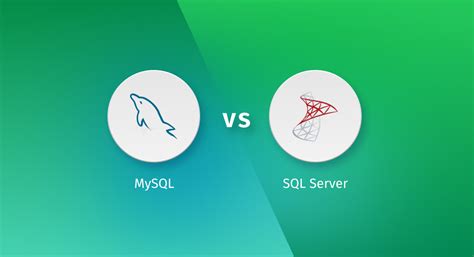
Для полной очистки системы от mysql server вам потребуется выполнить следующие шаги:
Шаг 1:
Откройте терминал и выполните команду:
sudo apt-get remove --purge mysql\*Эта команда удаляет все пакеты MySQL сервера с вашего компьютера.
Шаг 2:
После выполнения команды, выполните следующую команду, чтобы удалить оставшиеся файлы и папки:
sudo rm -rf /etc/mysql /var/lib/mysqlЭто удалит конфигурационные файлы и файлы базы данных.
Шаг 3:
Для проверки удаления всех файлов и папок MySQL сервера, выполните следующую команду:
sudo find / -iname mysqlЭта команда поможет найти все оставшиеся файлы и папки с именем mysql.
Шаг 4:
После убедитесь, что все файлы MySQL сервера удалены, выполните следующую команду:
sudo apt autoremoveЭто удалит ненужные зависимости, которые остались после удаления MySQL сервера.
Поздравляю! Вы успешно удалили сервер mysql с вашей системы.
Очистка реестра от остатков mysql server
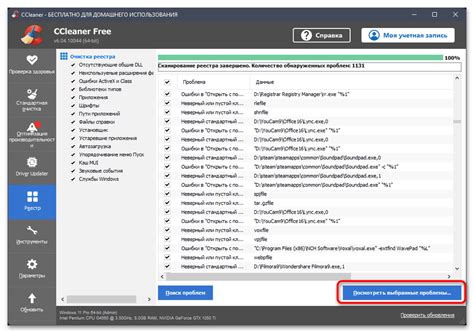
После удаления сервера MySQL могут остаться некоторые записи в реестре, которые лучше удалить, чтобы избежать возможных проблем в будущем. Вот пошаговая инструкция о том, как осуществить очистку реестра от остатков сервера MySQL:
Шаг 1: Откройте редактор реестра, нажав комбинацию клавиш Win + R, введите "regedit" в появившемся окне и нажмите Enter.
Шаг 2: В редакторе реестра перейдите к следующему пути:
HKEY_LOCAL_MACHINE\SOFTWARE\MySQL AB
Шаг 3: Удалите ключ "MySQL Server X.X", где X.X - номер версии сервера MySQL, который вы удалили.
Шаг 4: Перейдите к следующему пути:
HKEY_LOCAL_MACHINE\SOFTWARE\Wow6432Node\MySQL AB
Шаг 5: Удалите ключ "MySQL Server X.X" (если он есть).
Шаг 6: Закройте редактор реестра.
После этого реестр будет полностью очищен от остатков MySQL Server, что поможет избежать конфликтов и проблем при установке или использовании других версий MySQL Server.
Удаление директорий MySQL Server
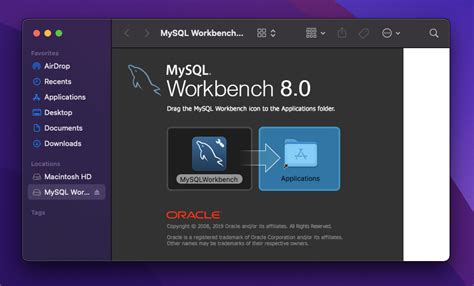
1. Откройте командную строку или терминал.
2. Введите команду sudo rm -rf /usr/local/mysql и нажмите Enter. Эта команда удалит директорию с установленным MySQL Server.
3. Введите команду sudo rm -rf /usr/local/var/mysql и нажмите Enter. Эта команда удалит директорию с данными MySQL Server.
4. Введите команду sudo rm -rf /Library/StartupItems/MySQLCOM и нажмите Enter. Эта команда удалит папку с файлами запуска mysql server.
5. Введите команду sudo rm -rf /Library/PreferencePanes/MySql.prefPane и нажмите Enter. Эта команда удалит файл предпочтений mysql server.
6. Введите команду sudo rm /etc/my.cnf и нажмите Enter. Эта команда удалит файл конфигурации mysql server.
7. Введите команду sudo rm -rf /Library/Receipts/mysql-* и нажмите Enter. Эта команда удалит любые файлы установки mysql server.
8. Введите команду sudo rm -rf /Library/Receipts/MySQL*.pkg и нажмите Enter. Эта команда удалит любые файлы установки mysql server, имеющие .pkg расширение.
9. Введите команду sudo rm -rf /var/db/receipts/com.mysql.* и нажмите Enter. Эта команда удалит записи установки mysql server из базы данных.
Теперь все директории и файлы, связанные с mysql server, должны быть удалены с вашей системы.
Удаление служб mysql server
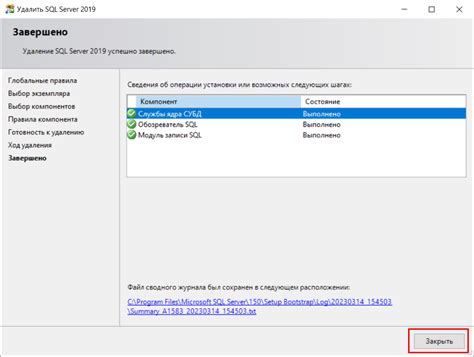
Если вы решили полностью удалить mysql server с вашей системы, следуйте этой пошаговой инструкции:
Шаг 1: Остановите службу mysql server. Воспользуйтесь командой sudo service mysql stop в командной строке.
Шаг 2: Удалите пакет mysql server с помощью команды sudo apt-get remove mysql-server. Программа запросит ваше подтверждение перед удалением.
Шаг 3: Удалите папку с данными mysql server с помощью команды sudo rm -r /var/lib/mysql. Это удалит все базы данных и файлы, связанные с mysql.
Шаг 4: Удалите остаточные файлы и зависимости с помощью команды sudo apt-get autoremove. Это очистит вашу систему от неиспользуемых файлов.
Теперь служба mysql server полностью удалена с вашей системы.
Удаление переменной окружения mysql
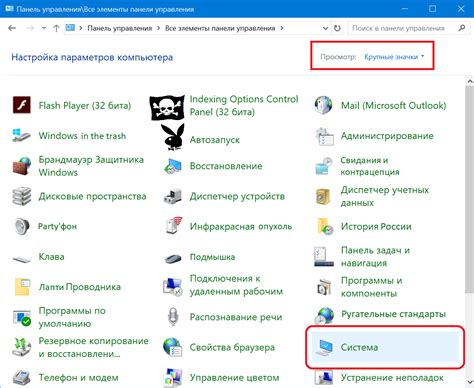
Для полной очистки системы от mysql server необходимо также удалить переменную окружения, связанную с данной установкой. Это позволит избежать проблем при последующей установке.
- Откройте командную строку.
- Введите команду echo %PATH% и нажмите Enter.
- Запомните это значение или скопируйте его в буфер обмена.
- Введите команду setx PATH "%PATH%;C:\Program Files\MySQL\MySQL Server 8.0\bin", заменив путь на значение, найденное на предыдущем шаге.
- Нажмите Enter.
- Перезагрузите компьютер для применения изменений.
После завершения всех шагов переменная окружения для mysql будет удалена из системы, и вы сможете переустановить mysql server без возможных конфликтов.
Проверка на полную очистку системы от mysql server
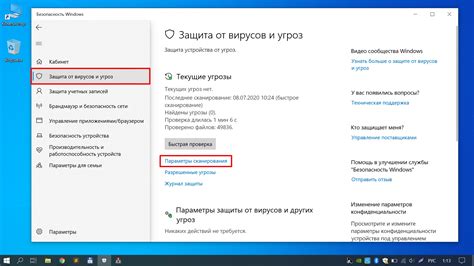
Для проверки полной очистки системы от mysql server выполните следующие шаги:
1. Убедитесь, что все файлы и каталоги, связанные с mysql server, были удалены. Зайдите в каталог /var/lib и убедитесь, что каталог mysql был удален.
После завершения всех шагов вы можете быть уверены, что mysql server был полностью удален с вашей системы.